Microsoft Edge podržava favorite - ono što svi drugi preglednici nazivaju oznakama - baš kao i prethodnik Internet Explorer. Dijeli neke sličnosti s Internet Explorerom, ali također rješava neke stvari potpuno drugačije.
Sljedeći vodič pomaže vam da provedete svoj put kroz implementaciju favorita Microsoft Edgea. Ono prelazi osnove, uvoz, dodavanje i upravljanje Favoritima te pregledava opcije i postavke s kojima se na kraju isporučuje Microsoft Edge.
Microsoft Edge koristi minimalan pristup kada je u pitanju njegovo korisničko sučelje. Razlika u programu Internet Explorer razlikuje se u tome što on prikazuje Favorite, povijest pregledavanja, postavke i preuzimanja na bočnoj traci, umjesto pojedinačnih prozora.
Prikazujete bočnu traku - Microsoft je naziva Hub - klikom na ikonu Hub u sučelju Edge. Ikona čvorišta ima tri vodoravne linije različitih duljina.
Bočna napomena : Microsoft pohranjuje Edge Favorite u datoteku baze podataka koja se nalazi na „% LocalAppData% \ Packages \ Microsoft.MicrosoftEdge_8wekyb3d8bbwe \ AC \ MicrosoftEdge \ User \ Default \ DataStore \ Data \ nouser1 \ 120712-0049 \ DBStore \", a ne više u Mapa mape Favoriti kao pojedinačne mape i poveznice.
Dodavanje favorita

Favoriti se mogu dodati na nekoliko načina. Prvo možete uvesti oznake iz drugih preglednika, ali trenutno je izbor ograničen na Internet Explorer i Mozilla Firefox.
Učinite sljedeće da biste uvezli oznake iz jednog ili oba podržana preglednika:
- Otvorite Microsoft Edge.
- Kliknite ikonu Hub koja se nalazi blizu desnog kraja glavne alatne trake. Prelazite mišem preko ikona da biste dobili savjete ako imate poteškoća u prepoznavanju prave ikone.
- Kad se otvori bočna traka koncentratora, prebacite se na ikonu zvjezdice. Imajte na umu da će se ponovo sakriti kada kliknete izvan nje. Da biste to izbjegli, kliknite ikonu pribadača da biste je zasad zatakli na mjestu.
- Odaberite Postavke.
- Provjerite Internet Explorer i / ili Firefox pod Uvoz favorita, a zatim pritisnite gumb za uvoz.
- Oznake se uvoze u mape koje Edge nalazi u korijenskoj mapi favorita.
Jedna od lakših opcija za uvoz oznaka iz drugih preglednika je uvoz prvo u Firefox ili Internet Explorer, a odatle u Microsoft Edge.
Možete dodati pojedinačne favorite klikom na ikonu zvjezdice na desnoj strani adresne trake. Provjerite je li tamo odabrano Favoriti i Spremi u favorite.
Upravljanje favoritima u Edgeu
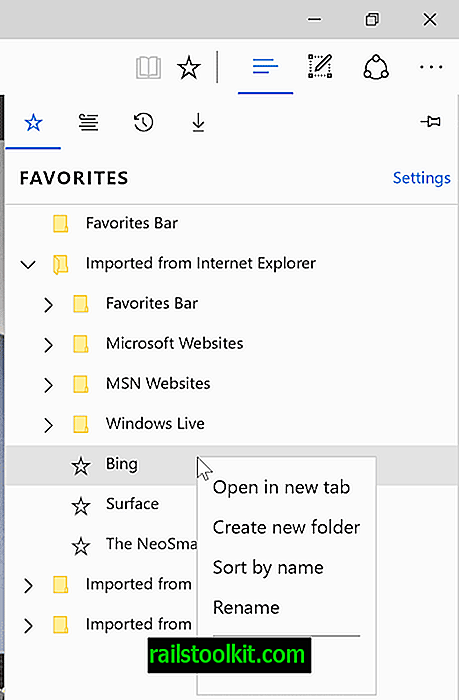
Microsoft Edge za svoje favorite isporučuje opcije upravljanja, ali su opcije skrivene od vida u sučelju. Da biste započeli, otvorite bočnu traku Favoriti u pregledniku Microsoft Edge.
Premda tamo možete pregledavati i otvarati favorite, pa čak i koristiti povlačenjem i ispuštanjem kako biste ih pomicali, nema vidljive opcije za brisanje ili preimenovanje favorita ili stvaranje novih mapa.
Sve ove operacije upravljaju se desnim klikom na kontekstni izbornik. Desnom tipkom miša kliknite omiljenu i dobit ćete mogućnosti da je uklonite iz Microsofta Edgea, preimenovate ga i stvorite novu mapu.
Možete ga koristiti za razvrstavanje favorita po imenu.
Prikažite traku favorita
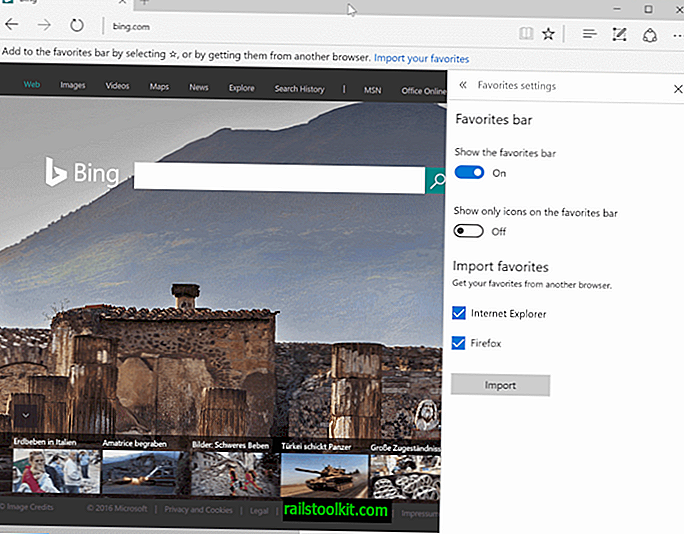
Traku favorita možete prikazati kao dodatnu alatnu traku u programu Microsoft Edge, baš kao što to možete učiniti u programu Internet Explorer. Učinite sljedeće da biste omogućili traku favorita tako da je cijelo vrijeme vidljiva u web pregledniku:
- Kliknite na ikonu koncentratora kako biste otvorili bočnu traku u rubu.
- Odaberite Favoriti, a zatim Postavke.
- Otvorite preklopku "prikaži traku favorita" na stranici postavki koja se otvori.
- Savjet : Možete omogućiti samo način ikona kako biste uštedjeli prostor i prikazali samo ikone oznaka, a ne naslove.
Sada Vi: Koristite li oznake / Favorite redovito?













